Sok lehetőség van a Google Mail használatának hatékonyságának növelésére. Egy különösen hasznos trükk a nem olvasott üzenetek megjelenítésének javítása a böngésző fül-ében. Ha egész nap a Gmailben dolgozol, frusztráló lehet, hogy állandóan váltogatnod kell a fülek között, hogy ellenőrizd a nem olvasott üzenetek számát. Ebben az útmutatóban megmutatom, hogyan tudod a nem olvasott e-mailek számát bármikor láthatóvá tenni, mindössze néhány egyszerű lépéssel a Google Chrome-ban.
Legfontosabb megállapítások
- Bármikor megjelenítheted a nem olvasott Gmail üzenetek számát a böngésző fülében.
- Ehhez a Google Mail beállításaiban kell végezned változtatásokat.
- Ajánlott a gyakran használt füleket rögzíteni a Chrome-ban, hogy könnyebben hozzáférhess.
Lépésről lépésre útmutató
Kezdjük az alapokkal. Az első lépés annak biztosítása, hogy a Google Chrome-ban dolgozol, és hogy a Google Mail nyitva van egy fülön. Ez biztosítja, hogy minden szükséges funkció elérhető legyen.
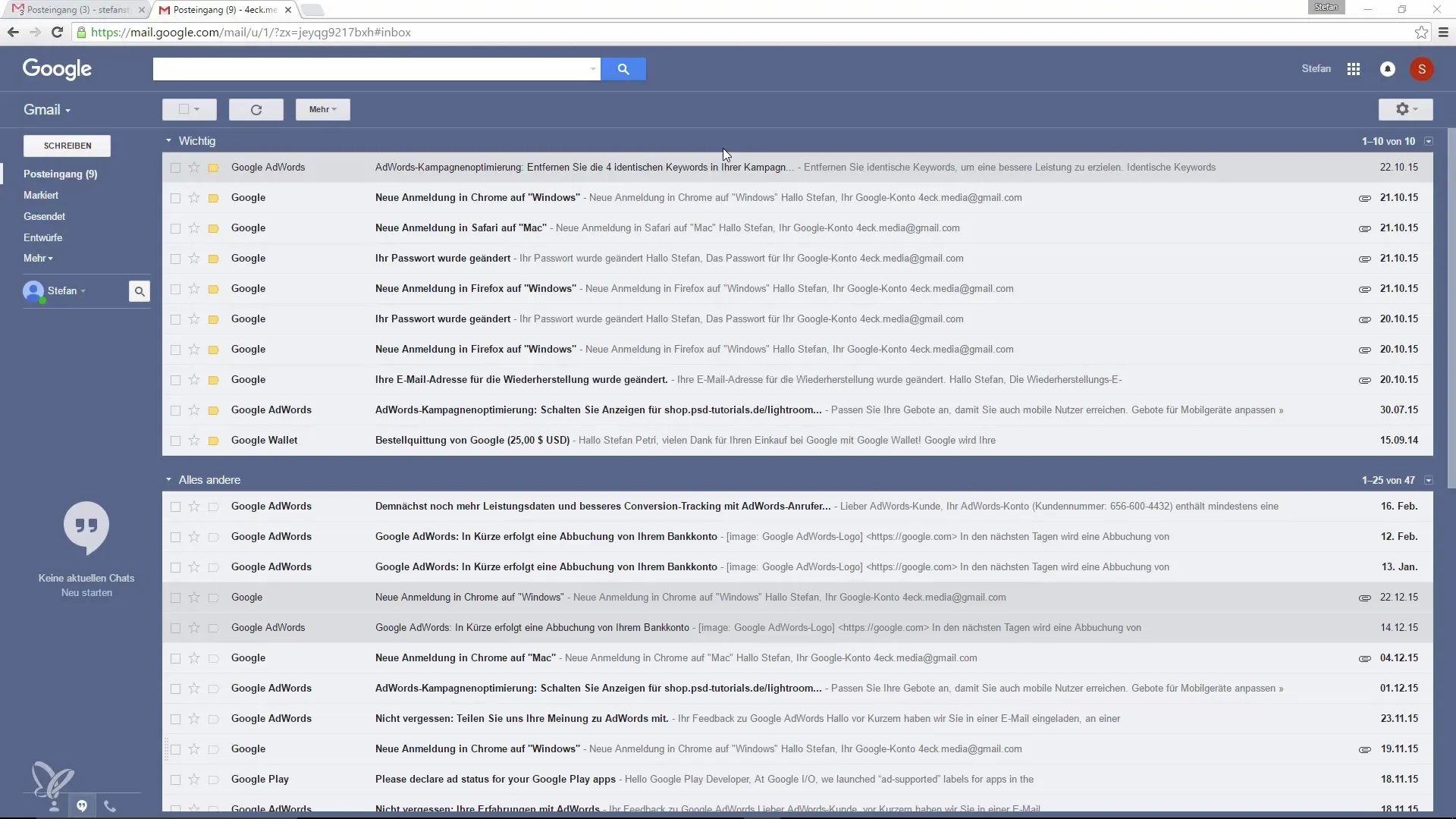
A nem olvasott üzenetek számának láthatóvá tételéhez a Gmail beállításaiba kell mennünk. Ezt a képernyőd jobb felső sarkában találod. Itt láthatod a beállítások fogaskerék ikonját. Kattints rá, hogy megjelenjenek a különböző lehetőségek.
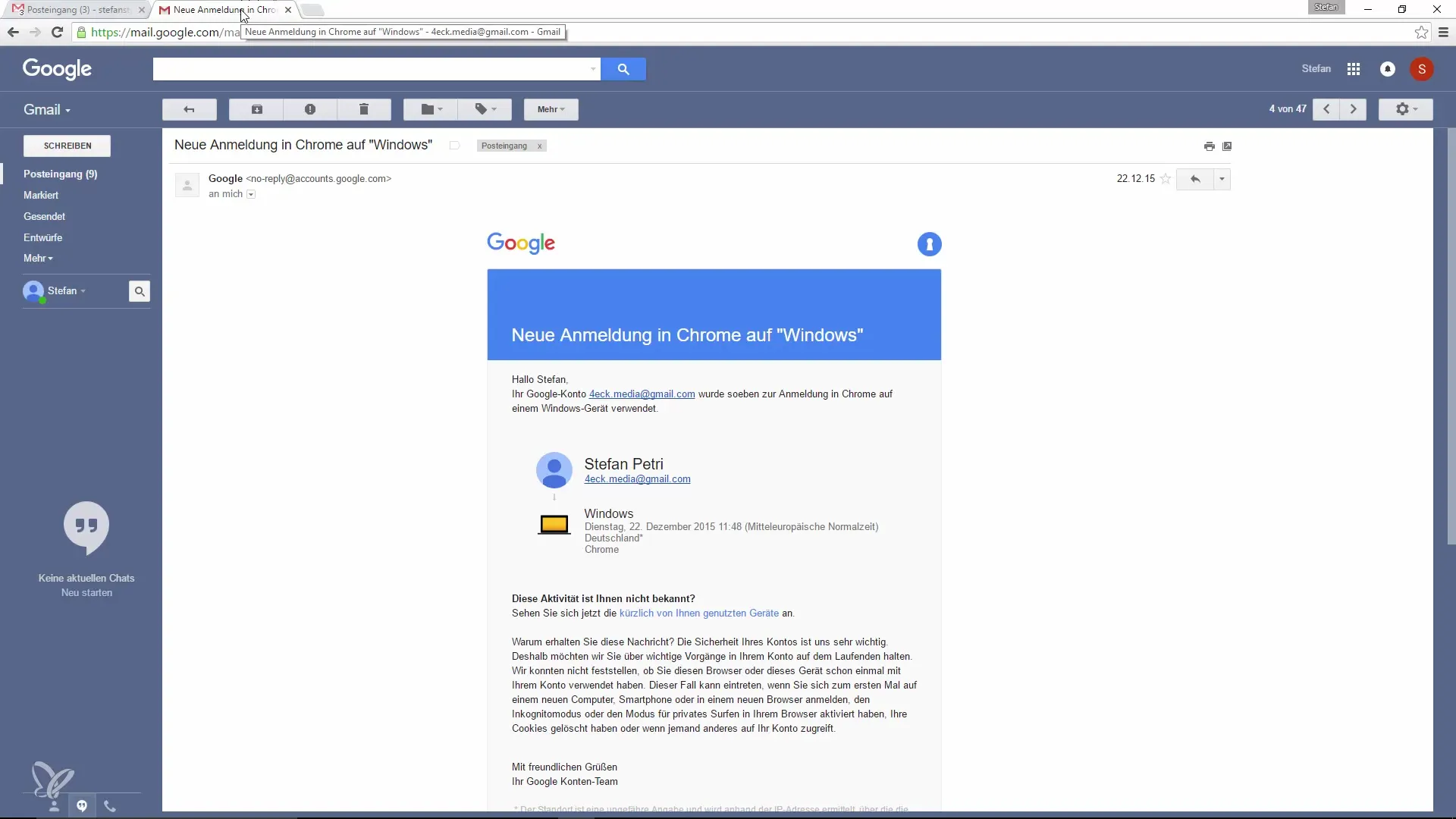
Ha megjelenik a legördülő menü, keresd meg a „Labs” lehetőségeket a beállításokban. A Labs-ban sok kísérleti funkciót találsz, amelyek segíthetnek a Gmail testreszabásában.
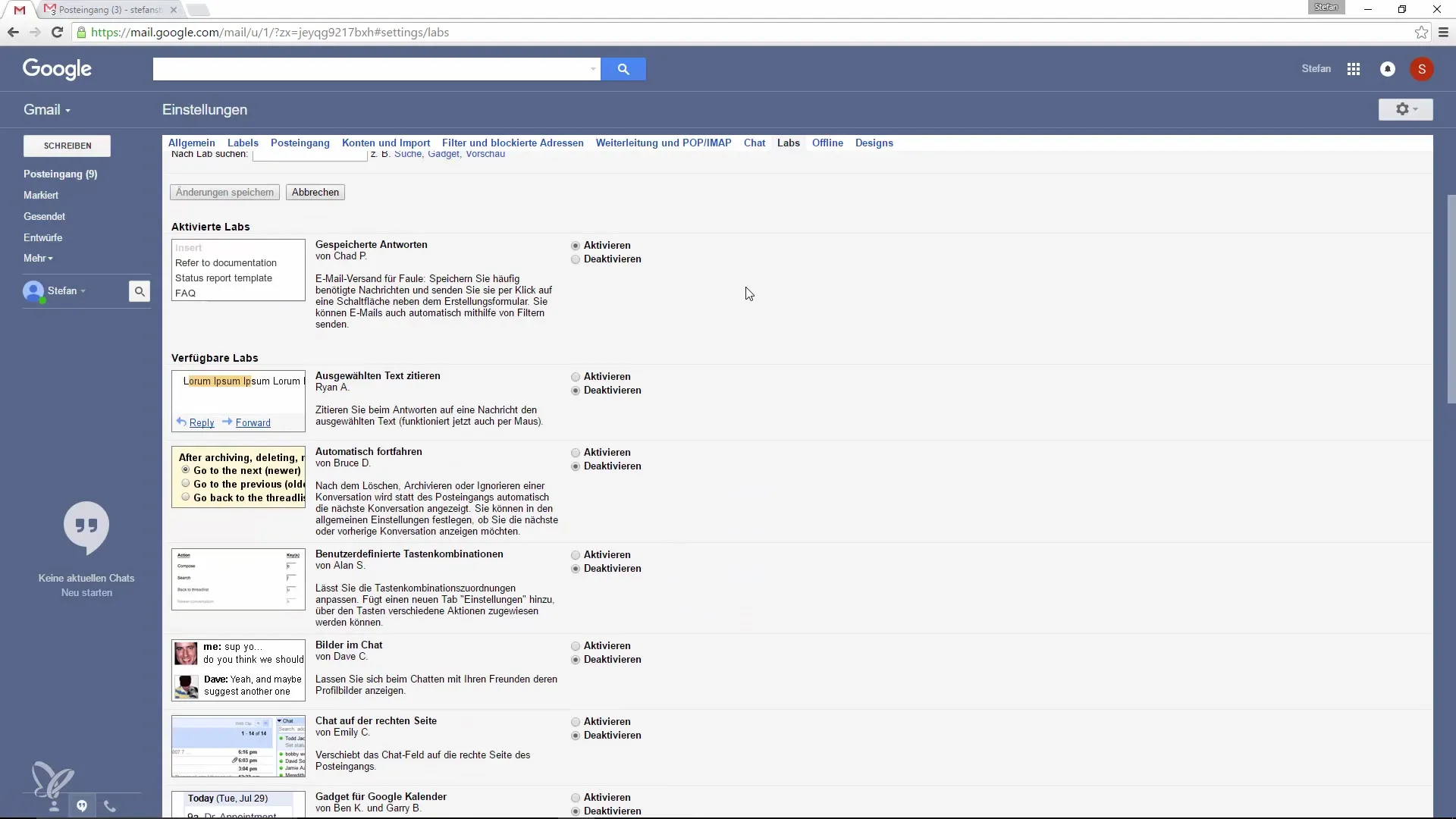
A Labs területen van egy funkció, amely segít a nem olvasott üzenetek számának megjelenítésében a fülon. Keresd meg a megfelelő opciót, és aktiváld. A név változhat, de valami olyasmi lesz, mint „Nem olvasott számláló ikon”.
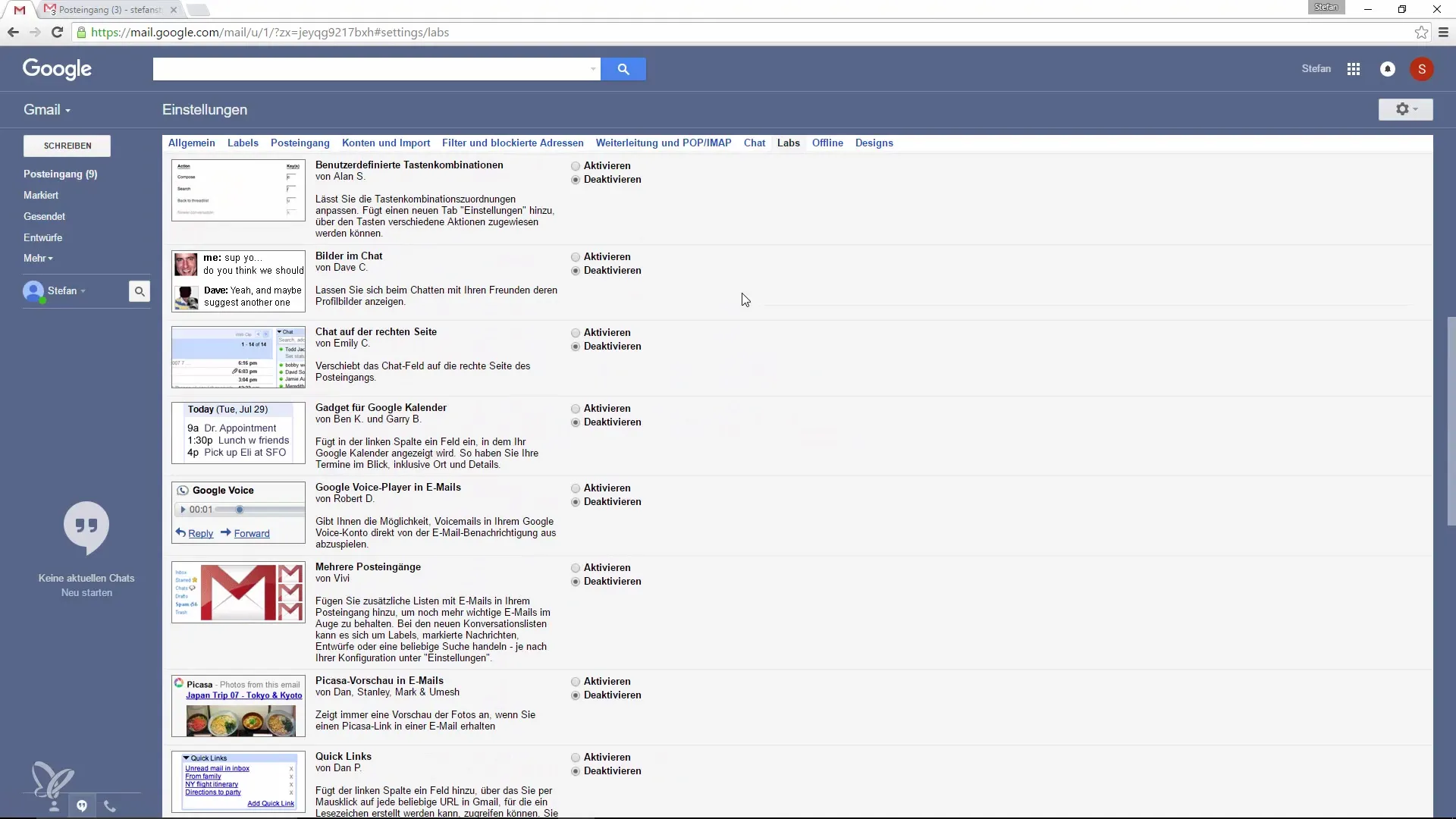
Miután aktiváltad a funkciót, a változtatásokat el kell mentened. Ezt általában az oldal alján végzik. Így ez a beállítás érvénybe lép, amikor legközelebb a Gmailt használod.
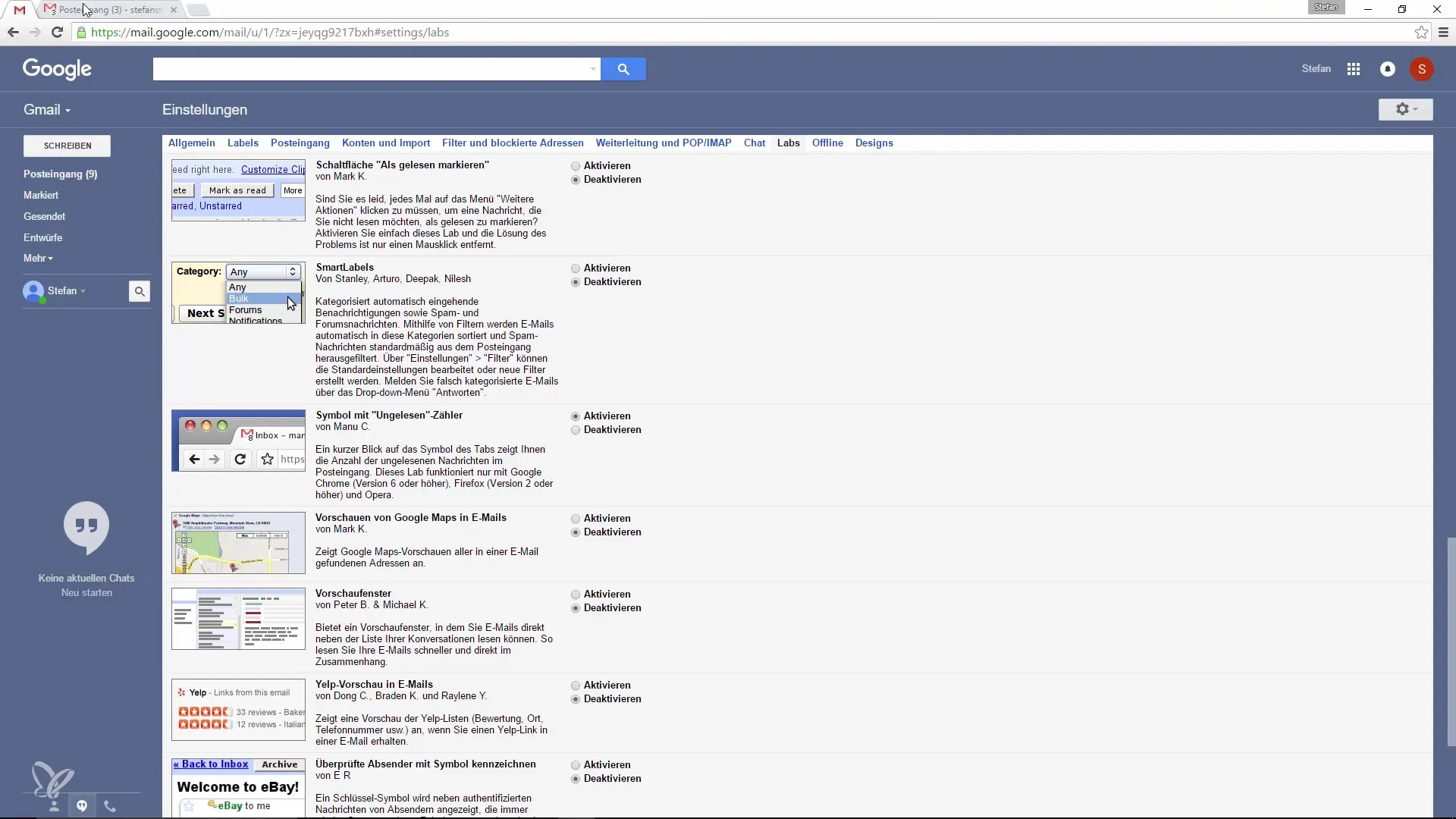
Most már látnod kell, hogy a nem olvasott üzenetek száma a fül tetején jelenik meg. Ez jelentős fejlődés, mivel most bármikor azonnal láthatod, hány e-mail vár a válaszodra.
Még ha éppen egy e-maillel dolgozol vagy egy másik fület nyitottál meg, a nem olvasott üzenetek száma mindig látható marad. Ez segít, mert már nem kell állandóan visszaváltanod a fülre, hogy ellenőrizd, hogy érkeztek-e új üzenetek.
Továbbá ajánlott a gyakran használt füleket rögzíteni a Google Chrome-ban. Ahhoz, hogy rögzíts egy fület, egyszerűen kattints a jobb egérgombbal a Gmail fülére, és válaszd a „Füleket rögzíteni” opciót. Ez azt eredményezi, hogy a fül a böngésző bal oldalára kerül, és a böngésző bezárása után is megmarad.
Így nemcsak a nem olvasott üzenetek számát tartod szem előtt, hanem gyors hozzáférést is biztosítasz a Gmailhez, amikor csak szükséged van rá. Ez valóban praktikus megoldás mindenkinek, aki intenzíven használja a Google Mailt.
Összefoglaló – A Google Mail hatékonyságának növelése a nem olvasott üzenetek fül általi megjelenítésével
Ez az útmutató megmutatja, mennyire könnyen és hatékonyan javíthatod a nem olvasott üzenetek láthatóságát a Google Mailban. A megfelelő beállításokkal a Gmail használata lényegesen hatékonyabbá és élvezetesebbé válik.
Gyakran ismételt kérdések
Milyen beállításokat kell elvégeznem a Gmailban, hogy láthatóak legyenek a nem olvasott üzenetek a fülön?Aktiváld a „Nem olvasott számláló ikon” funkciót a Gmail Labs beállításaiban.
Ez a trükk más böngészőkben is működik?Igen, a nem olvasott üzenetek számlálója minden népszerű böngészőben működik, nemcsak a Chrome-ban.
Hogyan tudom rögzíteni a gyakran használt füleket a Chrome-ban?Kattints a jobb egérgombbal a kívánt fülre, és válaszd a „Füleket rögzíteni” opciót.


